舊手機當備份機:最低限度設定指南
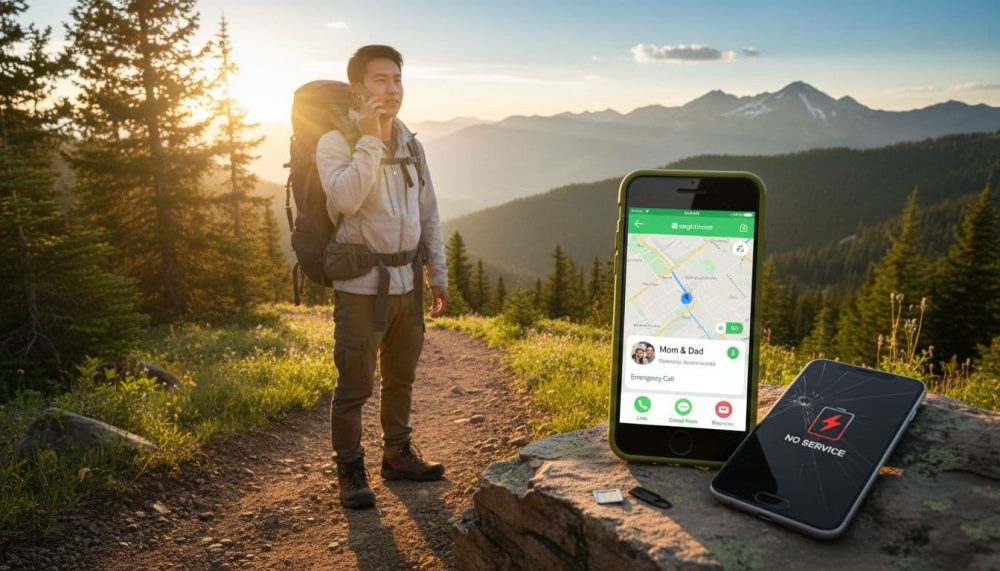
你是否曾經在旅行途中,手機突然沒電或故障,導致聯絡家人或查詢路線變得麻煩?這種情況下,一支舊手機就能成為可靠的後備方案。它不僅能幫你應急,還能避免額外花費買新機。
用舊手機當備份機的好處很明顯。先,它節省成本,讓你不用丟棄閒置的舊設備。其次,在緊急時刻,它提供基本功能如通話、導航或拍照,確保生活不中斷。
最低限度設定就是簡單調整,讓舊手機只跑必要功能,不浪費資源。這方法易行,即使新手也能快速上手,不會花太多時間。
本文將帶你一步步了解如何選擇合適的舊手機,進行基本設定,安裝必要應用,以及日常維護提示。無論你是上班族或愛旅行的讀者,這指南都能讓你輕鬆擁有後備保障。
為什麼舊手機適合當備份機
舊手機轉做備份機聽起來簡單,卻能帶來實在幫助。它能處理日常小事,比如接電話或看地圖,而不用擔心大問題。重點在於先評估它的電池和性能,確保它可靠。這樣,你就能安心用它當後盾,不會半途出狀況。
舊手機的電池與性能考量
電池狀況決定舊手機能不能撐住備份角色。如果電池老化,容易突然關機,影響使用。性能則關乎它能否順暢跑基本功能。檢查這些,能讓你避開麻煩。
先來談電池健康。你可以用內建工具快速查看。iPhone用戶打開「設定」App,選「電池」,再點「電池健康與充電」,就能看到最大容量百分比。Android手機則依品牌而異,比如三星進入「設定」>「電池」,找診斷功能。想更詳細了解電池老化原因和保養方法,可以參考這篇指南,它涵蓋iPhone和Android的步驟。
建議電池健康至少維持在80%以上,才適合當備份機。低於此,可能需要換電池或放棄使用。性能方面,舊手機至少要支援最新系統版本,比如iOS 17或Android 14。這確保安全更新和基本App相容。最低需求包括2GB RAM和足夠儲存空間,讓它跑通話、訊息和地圖App。
測試性能很簡單,不用複雜工具。以下是幾個基本步驟:
- 開機後,檢查系統是否順暢滑動畫面。如果卡頓,可能是記憶體不足。
- 下載一個輕量App,如地圖,跑幾分鐘看是否發熱或當機。
- 用內建工具測Wi-Fi或藍牙連接速度,確保它能連上網路。
這些測試花不到10分鐘,就能判斷它合不合用。記住,避免安裝太多App或高耗電遊戲,保持最低限度設定,讓電池和性能持久。這樣,你的備份機就能長久發揮作用。
選擇合適的舊手機類型
當你決定用舊手機當備份機時,第一步就是挑對類型。不是每支舊手機都適合;有些系統更易管理資料轉移和備份,讓設定過程變得簡單。你可以根據日常習慣,選擇iPhone或Android,這樣就能快速上手,避免浪費時間在複雜步驟上。接下來,我們來比較兩大系統的差異,幫助你做出明智決定。
iPhone vs Android:哪種更易設定
iPhone和Android在備份設定上各有強項,但整體來說,iPhone的流程更直觀,尤其適合Apple生態使用者。Android則提供更多彈性,跨裝置相容性強。如果你已經有主機是iPhone,舊iPhone備份設定會更快;反之,Android舊機適合混合環境。兩者都能在幾分鐘內完成基本備份,但iPhone的自動化程度更高,讓新手少走彎路。
先看iPhone的iCloud優勢。它整合Apple ID,就能自動備份聯絡人、照片和App設定,無需額外軟體。開啟後,資料會在Wi-Fi連接時同步,確保舊機和主機保持一致。另一點好處是安全性高,端到端加密保護隱私,不易外洩。相比之下,iCloud的免費空間雖小(5GB),但付費升級簡單,適合輕量備份。如果你想深入了解iCloud的運作,可以看看這篇iPhone備份指南,它解釋了雲端和電腦備份的細節。
Android的Google備份則強調跨平台便利。透過Google帳號,它能同步聯絡人、App資料和設定,甚至從iPhone轉移過來。優勢在於免費空間大(15GB),加上Google One升級選項,讓你輕鬆存更多照片和檔案。設定時,只需在「設定」>「系統」>「備份」開啟,就能自動上傳。但缺點是部分App不支援完整備份,需要手動調整。總體上,Android適合愛換機或用多品牌的人,因為它不綁定單一系統。
轉移資料時,兩者都有快速方式,能讓舊機在10分鐘內就緒。對於iPhone到iPhone,用「快速啟動」功能,按住新機側邊鈕,掃描舊機畫面,就能無線傳輸大部分資料。Android則靠Google的「設定精靈」,在開機時選擇「從舊裝置複製」,支援有線或無線方式,從iPhone轉移也行得通。以下是簡單步驟,幫助你操作:
- 準備階段:確保兩機電量充足,並連上相同Wi-Fi。
- iPhone轉移:在舊機上開啟藍牙,靠近新機,跟隨螢幕指示完成配對。
- Android轉移:下載Google App在新機,掃描舊機QR碼,選擇要移的項目如聯絡人和照片。
- 驗證:轉移後,檢查關鍵App如訊息和地圖是否正常。
這些方法讓備份設定變得輕鬆,不用擔心資料遺失。選擇哪種系統,取決於你的主機類型;iPhone更適合純Apple用戶,Android則給你更多自由。這樣,你的舊手機就能成為可靠備份,隨時待命。
最低限度設定的基本步驟
現在,你已經選好舊手機,該進入實際設定階段了。最低限度設定重點在於恢復出廠狀態,然後只加基本功能,讓舊手機變成專注備份的工具。這樣做能減少負荷,延長電池壽命。你只需花20到30分鐘,就能讓它準備好應急使用。讓我們一步步來,從重置開始。
快速恢復與初始登入
舊手機可能殘留舊資料,先重置它能清除一切,讓你從乾淨環境起步。這步驟簡單,但要小心操作,避免意外刪除重要檔案。如果你不確定舊手機的狀態,重置是最安全的起點。
重置方式依系統而定。先說iPhone,按住側邊按鈕和音量下按鈕,直到出現滑動關機畫面。滑動關機後,再按住側邊按鈕,直到看到Apple標誌。進入恢復模式後,連接電腦用iTunes或Finder選擇「恢復」。如果你想手動操作,進入「設定」>「一般」>「移轉或重置iPhone」>「抹除所有內容和設定」。輸入密碼確認,就能完成。詳細步驟可參考Apple官方指南,它涵蓋所有細節。
Android手機則按住電源鍵和音量上鍵,進入恢復模式。使用音量鍵選擇「抹除資料/恢復出廠設定」,電源鍵確認。或者直接在「設定」>「系統」>「重置選項」>「抹除所有資料」執行。重置後,手機會重啟,像新機一樣。記住,重置前備份任何你還需要的資料,雖然備份機通常不需要舊檔。
重置完畢,初始登入是下一步。對於iPhone,輸入Apple ID和密碼。注意事項包括確認兩步驟驗證碼,確保帳號安全。登入後,選擇「設定為新iPhone」,別恢復完整備份,只選基本如聯絡人。這樣避免舊習慣或多餘App回來。Google帳號登入Android時,同樣用兩步驟驗證,輸入後選「不恢復資料」,只同步聯絡人和行事曆。小心輸入正確密碼,錯太多會鎖帳號;如果忘記,用信任裝置重設。
最後,避免下載多餘軟體。這是關鍵,能保持手機輕快。只裝必要如地圖或訊息App,從官方商店下載。登入後,檢查「設定」>「App」關閉自動更新和背景執行。想像你的備份機像一輛腳踏車,只需基本零件,就能跑長途。這樣,它專注核心任務,不會被雜訊拖累。如果你擔心隱私,重置前徹底清除資料,這篇二手機指南有實用提示。
連線與網路設定
重置後,舊手機需要連上網路,才能變成實用備份。重點是設定行動數據和Wi-Fi,讓它隨時可用。別急著加複雜功能,先確保基本連線順暢。
先處理SIM卡或eSIM。取出主手機的SIM卡,插入舊手機槽中。開機後,進入「設定」>「行動服務」或「SIM卡管理」,確認訊號。iPhone用戶若用eSIM,在「設定」>「行動數據」>「新增行動方案」,掃描運商QR碼啟用。Android則在「設定」>「網路與網際網路」>「行動網路」>「新增SIM」。插入後,重啟手機測試訊號強度。如果eSIM轉移,從主機「設定」>「一般」>「關於本機」找eSIM轉移碼,輸入舊機即可。這樣,你就能在沒Wi-Fi時用它通話。
接著,設定熱點功能當備用。舊手機能分享主機的網路,變成行動熱點。iPhone在「設定」>「個人熱點」開啟,設定密碼。Android去「設定」>「網路與網際網路」>「熱點與網路分享」>「Wi-Fi熱點」,啟用並選頻寬限制,只用於緊急。測試時,從主機連上熱點,看是否穩定傳輸資料。記住,熱點耗電快,只在需要時開啟,像備胎輪,只在輪胎壞時用。
最後,測試通話與訊息功能。撥個號碼給自己或朋友,確認聲音清楚,沒雜音。發送簡訊和語音訊息,檢查接收正常。iPhone用FaceTime測試視訊,Android試Google Duo。跑幾次循環,確保沒掉線。如果有問題,重啟或檢查SIM設定。這些步驟讓你安心,舊手機不再是擺設,而是可靠夥伴。
安裝必要應用與功能
舊手機當備份機時,安裝應用要精簡,只選核心工具。這樣能讓它專注應急任務,不會耗盡資源。你可以從App Store或Google Play下載,優先挑輕量版本。重點是確保這些應用支援舊系統,避免卡頓或不相容問題。接下來,我們來看通訊和資料同步的實用選擇,讓你的備份機真正派上用場。
通訊與緊急App推薦
通訊應用是備份機的基礎,能讓你隨時聯絡親友。Line和WhatsApp是最實用選項,它們支援文字、語音和視訊,適合日常或緊急使用。Line在台灣普及,介面簡單,舊手機也能順暢運行;WhatsApp則跨國方便,加密保護訊息安全。安裝前,檢查你的舊手機系統版本,至少iOS 12或Android 9以上,這樣才能下載最新版。
先從Line開始。下載後,用主手機的QR碼掃描登入,同步聯絡人清單。它內建群組和貼圖功能,輕鬆處理家庭聊天。WhatsApp安裝類似,輸入手機號碼驗證,就能接收訊息。兩者都支援背景通知,讓你不錯過重要來電。如果你遇到應用死機或無法開啟,常見原因是系統不相容。試試這篇WhatsApp解決指南,它列出清除快取和重啟步驟,幫助舊手機恢復正常。
別忘加緊急功能。Line有位置分享,按下聊天介面就能發送即時位置,方便家人定位你。WhatsApp也支援類似分享,加上緊急聯絡人清單。內建緊急撥號更重要:在iPhone的「設定」>「緊急SOS」開啟,長按側邊鈕自動撥打112或指定號碼;Android去「設定」>「安全」>「緊急撥號」,設定快捷鍵。這些工具像安全網,在意外時快速求援。記住,更新App到相容舊機的版本,避免過新功能拖慢速度。
以下是安裝清單,簡單跟隨就能完成:
- Line:下載後登入,開啟通知和位置權限。
- WhatsApp:驗證號碼,設定備份聊天記錄到雲端。
- 緊急設定:測試撥號和分享功能,確認運作無誤。
這些應用讓備份機變得可靠,只需幾分鐘設定,就能應付突發狀況。
資料同步與雲端備份
資料同步確保備份機和主手機保持一致,避免重要資訊遺失。自動備份聯絡人、照片和行事曆是最基本步驟,讓你隨時存取。iPhone用iCloud,Android靠Google Drive,兩者都能在Wi-Fi下自動運行。設定後,舊手機就像鏡子,反射主機的關鍵資料。
iCloud免費提供5GB空間,適合輕量用戶。它自動備份聯絡人和照片,每日檢查一次。進入「設定」>「[你的名字]」>「iCloud」>「iCloud備份」,開啟後連Wi-Fi就能同步。Google Drive給15GB免費空間,更適合存照片庫。去「設定」>「帳號」>「Google」>「同步」,選聯絡人和相簿,就能上傳。iCloud加密強,但空間小;Google空間大,卻需手動選項目。兩者付費升級都簡單,從每月幾十元起,就能多存檔案。
手動同步是避免遺失的關鍵,尤其照片容易忘記。iPhone用戶在「照片」App選「iCloud照片」,手動上傳新拍內容;Android用Google照片App,按「備份與同步」選擇資料夾。定期檢查儲存空間,如果滿了,刪除舊檔或轉移到電腦。想像雲端像保險箱,及時放進貴重物品,就能安心。
步驟如下,操作簡單:
- 登入雲端帳號,確認空間足夠。
- 開啟自動備份,測試同步一張照片。
- 手動檢查:下載檔案到舊手機,驗證完整。
這樣設定,你的備份機不僅通訊順暢,還能安全存資料,不怕中斷生活。
安全維護與日常使用提示
舊手機當備份機時,安全維護和日常使用習慣決定它能不能長久可靠。這些提示幫助你保護資料,同時保持裝置輕快運作。重點在於簡單步驟,就能避免常見問題,讓備份機隨時準備好。
防護措施避免資料外洩
資料外洩是舊手機的隱患,尤其在公共場合使用時。關閉不必要權限是第一道防線,能限制App存取敏感資訊。iPhone用戶進入「設定」>「隱私與安全性」,檢查位置、相機和麥克風權限,只允許必要App如地圖使用。Android則去「設定」>「應用程式」>「權限管理員」,關閉背景位置追蹤和通訊錄存取。這樣操作,減少App偷跑資料的風險。
使用VPN能加密網路流量,防止公共Wi-Fi竊聽你的活動。選擇可靠的VPN App如ExpressVPN或NordVPN,它們提供簡單開關介面,適合舊手機低負荷運行。連上後,所有資料傳輸變成加密通道,尤其在咖啡廳或火車上使用時有用。記住,VPN會略微增加電量消耗,只在需要時開啟,就能平衡安全和效能。
遠端擦除功能是最後保障,讓你遠距清除裝置內容,避免遺失時資料落入他人手。iPhone的「尋找我的iPhone」在「設定」>「[你的名字]」>「尋找」開啟,連上iCloud就能從其他裝置鎖定或抹除。Android用Google的「尋找我的裝置」,在「設定」>「安全性」>「尋找我的裝置」啟用。假如手機不見,登入帳號選擇擦除,就能保護聯絡人和照片不外流。更多Android遠端操作細節,可參考Kasperky的惡意軟體防護指南,它包含實用步驟。
這些措施讓你的備份機更安全,不用擔心隱私問題。
長效使用的小訣竅
保持舊手機清潔是延長壽命的關鍵習慣。每天用軟布擦拭螢幕和邊框,避免灰塵積聚導致過熱。對於電池,每週檢查一次充電狀態,別讓它掉到0%再充,這樣能減緩老化。清潔時,關機並拔掉SIM卡,用酒精棉輕拭端口,防止灰垢影響連線。
備用配件能保護裝置免受意外損壞。加一個簡單保護殼,能防刮和輕微摔落;螢幕貼也值得一試,阻擋指紋和裂痕。選擇輕薄款式,不會增加舊手機的重量負擔。電源銀行是另一項必需,選5000mAh容量,就能讓備份機多撐幾小時應急通話。
每月測試一次確保可用性。開機檢查電池健康、通話品質和App運行,模擬緊急情境如撥打熱線或開地圖。假如發現問題,及時調整設定或更換配件。這些小動作像定期保養車子,讓備份機維持最佳狀態,隨時支援你的生活。
結論
用舊手機當備份機的過程簡單實用。你先檢查電池和性能,選對iPhone或Android類型,然後重置裝置,設定連線和網路。接著安裝Line或WhatsApp等通訊App,同步雲端資料如iCloud或Google Drive。最後加安全措施,像關閉權限和開啟遠端擦除,搭配日常清潔,就能讓它長久可靠。這些步驟不只節省成本,還提供緊急通話、地圖和聯絡保障,避免生活斷線。
現在就行動吧。找出一支閒置舊手機,跟隨指南試做設定。只需半小時,它就能變成你的可靠夥伴,尤其在旅行或故障時派上用場。這樣,你不用再擔心突發狀況,生活更順暢。
如果遇到電池不穩或App不相容等問題,歡迎在留言區分享經驗。我們會盡快回覆,或建議參考相關資源如Apple官方指南。你的回饋幫助大家共同進步。
總之,這種最低限度設定提升日常便利,讓舊設備重獲新生。試試看,你會發現備份機帶來安心感,從此出門無憂。


